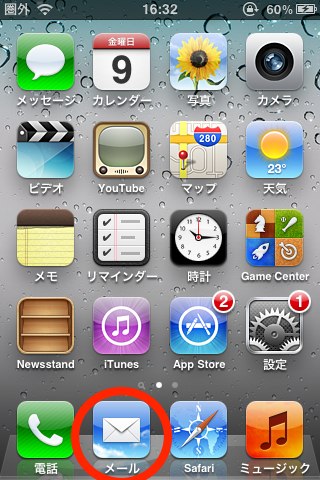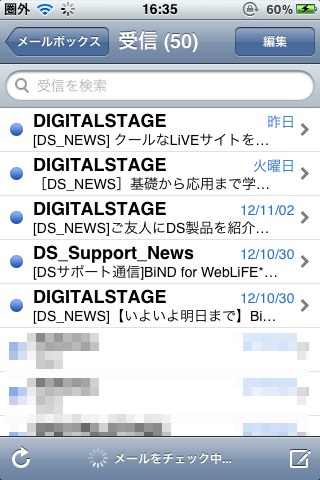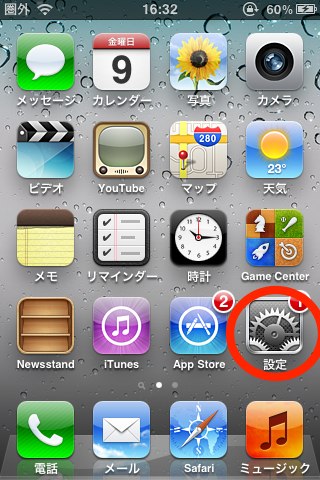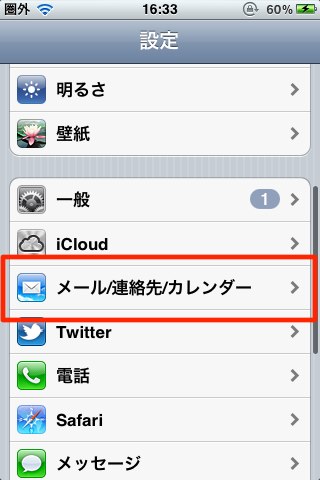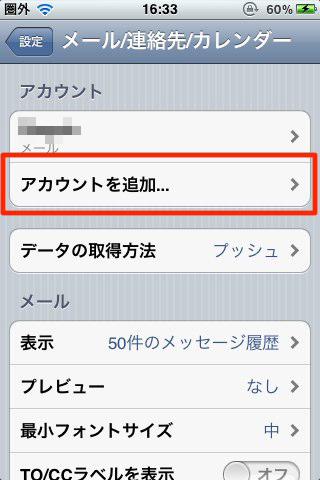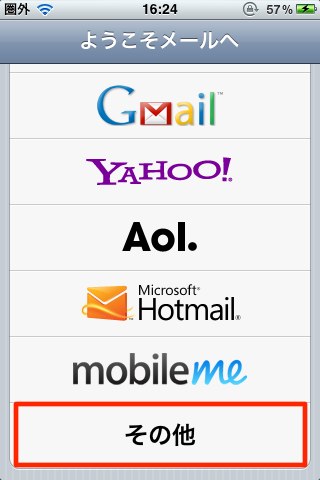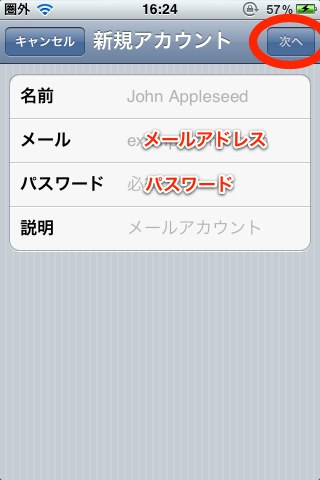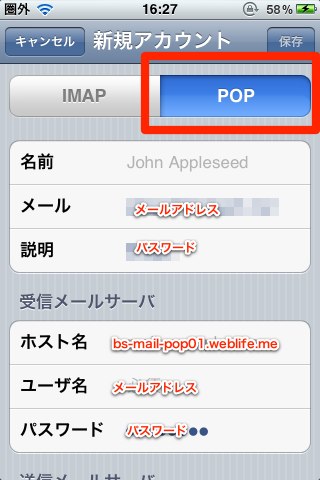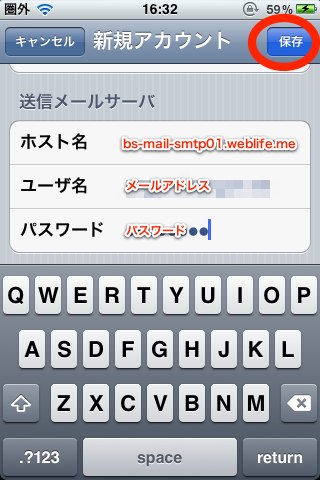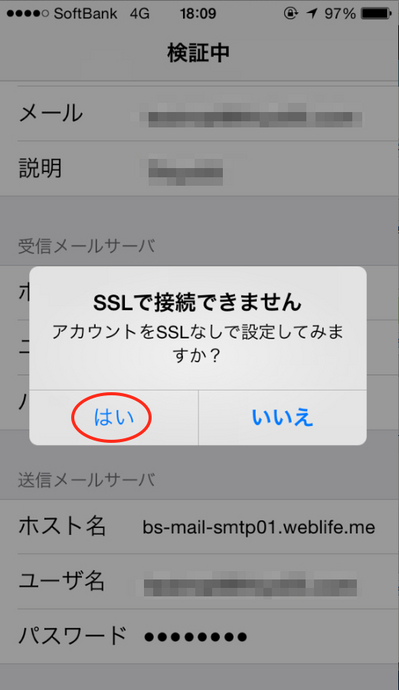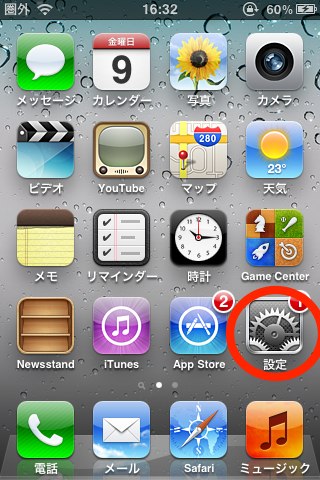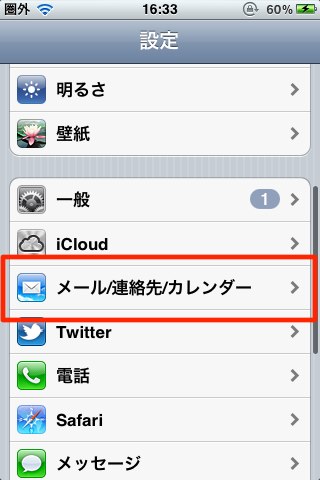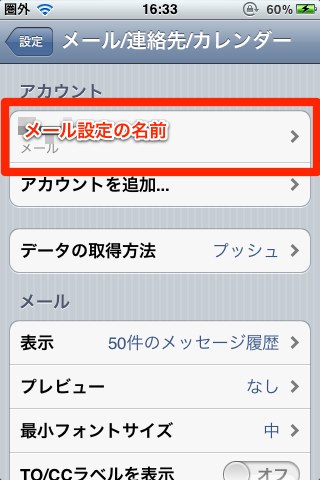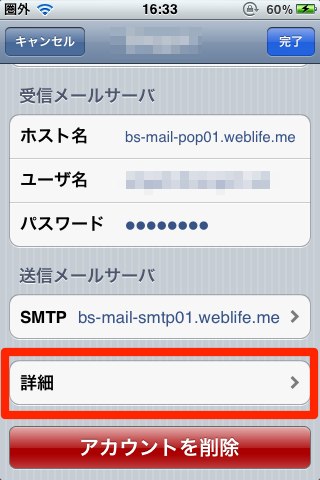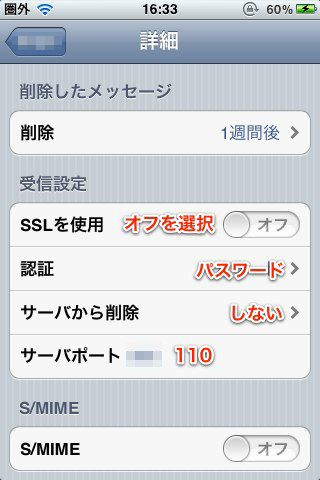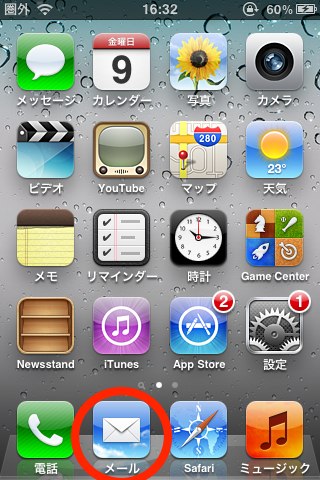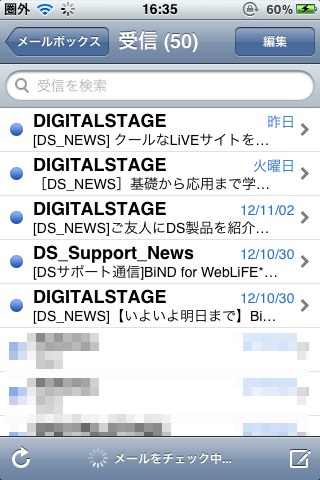独自ドメインメールのメールクライアントの設定例として、iPhone・iPad付属のMailを使用した独自ドメインメールのWebLiFEサーバー用の設定方法を説明します。
OSやメールソフトのアップデートにより、メールの認証方法等、設定された内容がメールソフト内で自動的に変更されるケースがあります。メール受信が出来なくなった場合、設定されている内容が変更されていないかご確認ください。
メール設定を開く
「設定」を開き、「メール/連絡先/カレンダー」を開きます。
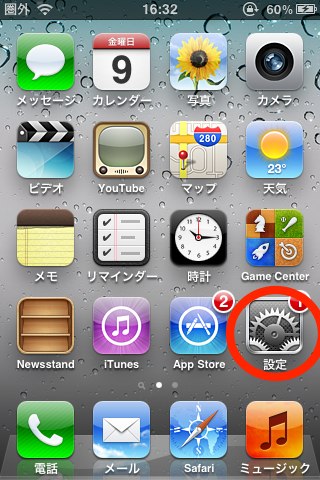
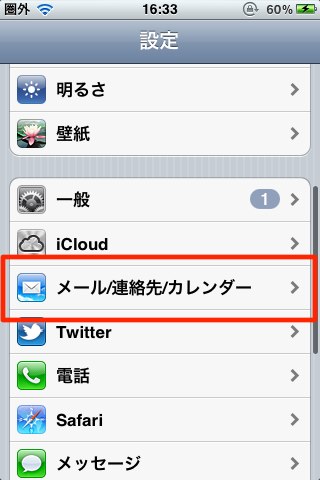
アカウントを追加する
「アカウントを追加」をクリックし、「その他」をクリックします。
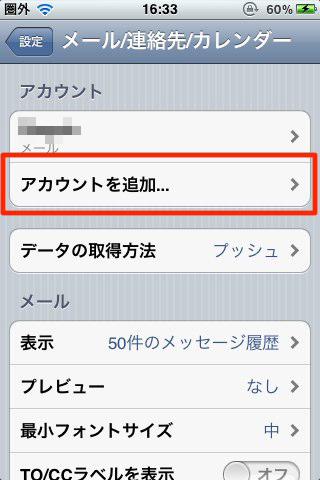
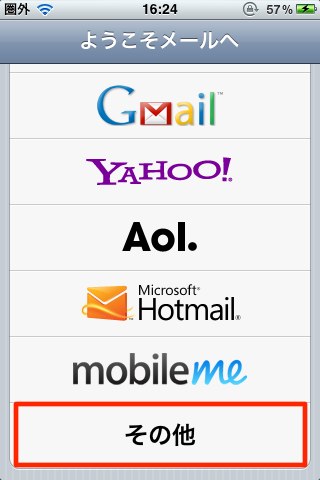
新規アカウントで「メールアカウント」「パスワード」を入力し、〈次へ〉をクリックします。
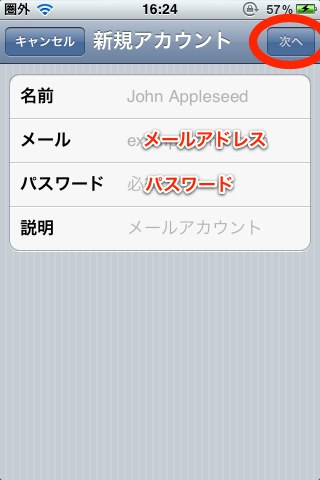
〈POP〉を選択し、先ほど入力したメールアドレスが正しいかどうか確認してから、
・受信メールサーバのホスト名「bs-mail-pop01.weblife.me」
・ユーザ名に「メールアドレス」
・パスワードに「メールアドレスのパスワード」を入力します。
下にスクロールして
・送信メールサーバのホスト名に「bs-mail-smtp01.weblife.me」
・ユーザ名に「メールアドレス」
・パスワードに「メールアドレスのパスワード」を入力し、
〈保存〉をクリックします。
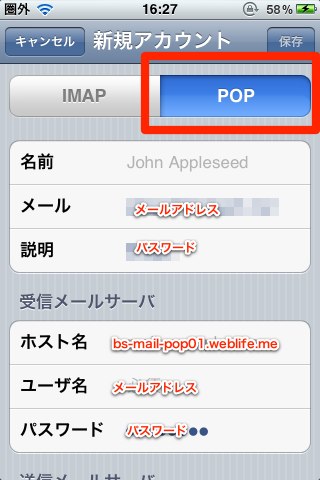
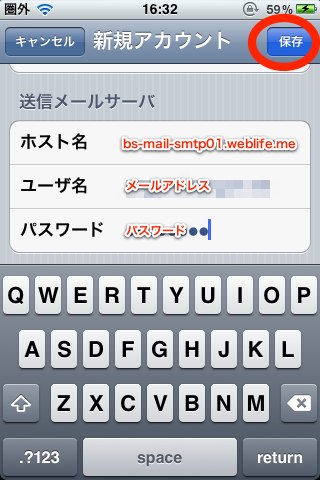
接続確認が行われ「SSLで接続できません」と表示されます。
SSLなしで設定してみるか聞かれますが、〈はい〉を選択します。
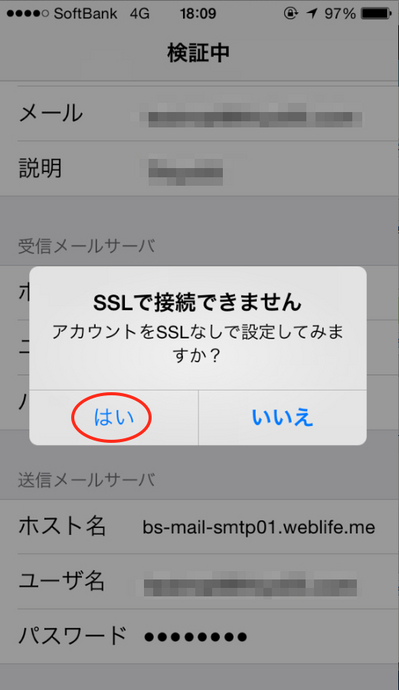
メールの詳細設定を行う
ホームボタンを押して、再度「設定」を開き、「メール/連絡先/カレンダー」を開きます。
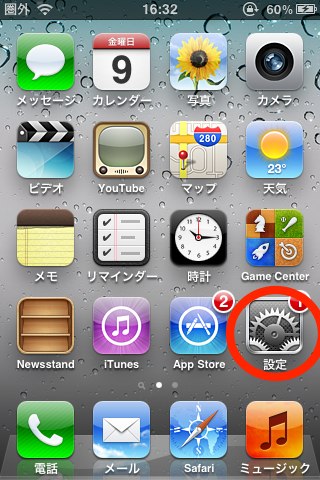
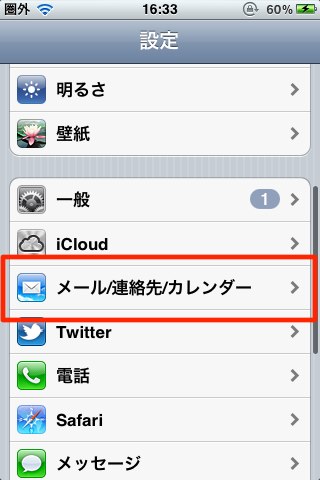
アカウントに表示されているメール設定の名前をクリックし、下にスクロールして「詳細」をクリックします。
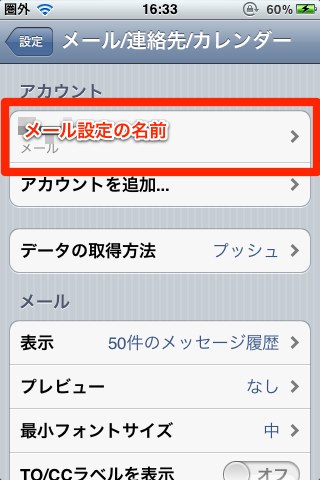
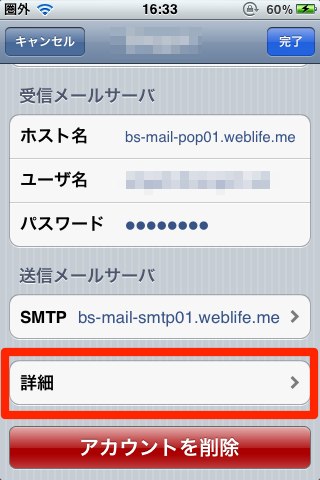
受信設定をクリックし、下記を確認してください。
・SSLを仕様 オフを選択
・認証 パスワード
・サーバから削除 しない
・サーバポート 110
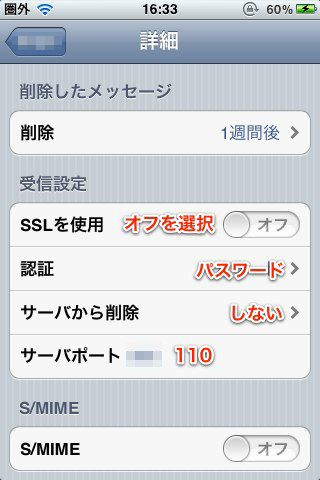
メールを起動して受信できるかどうか確認する
メールをタップしてメールが受信されるかどうか確認してください。
表示されないような場合は、受信途中の可能性がありますので5分程度の時間を置いて再度タップしてください。
また、これでも表示されない場合は、iPhone・iPadの再起動を行って再度ご確認下さい。